SAI绘画软件是一款操作简单、使用方便且实用性强的绘图软件,是由日本SYSTEAMAX开发的一款非常优秀的绘图工具,其功能强大且完全免费使用。据说日本的很多漫画插画大师使用SAI这个绘画软件,根据今天的搜索结果,使用SAI的确实以CG达人居多。有人说它画的线条比ps好看,其实是因为它和AI一样会自动调节,虽然程度没有ai那么过分,无论是painter还是今天SAI,都是以细致的笔触见长。此软件给众多数字插画家以及CG爱好者提供了一个轻松创作的平台,提供了旋转画布功能,通过使用快捷键,可以以任意角度旋转画布,在一边作画时可随时旋转画布。而且它极具人性化,其追求的是与数码绘图板极好的相互兼容性、绘图的美感、简便的操作以及为用户提供轻松绘图的平台。同时这款软件兼容几乎所有型号的绘画板,通过SAI绘画软件可以很好的表现出CG风格和水彩风格,在线条绘制方面比目前已用过的任何软件都更作弊、更逆天,线条废柴们的福音。此外,该软件占用空间小,对电脑要求低,提供汉化绿色版下载,专为那些喜欢画漫画的用户量身打造,拥有着丰富又逼真的笔刷,让你能够随心所欲的打造属于自己的作品。

2、惊人的反锯齿图纸。
3、具有16位ARGB通道的高精度组合物。
4、简单但功能强大的用户界面,易于学习。
5、完全支持英特尔MMX技术。
6、数据保护功能,以避免异常终止,如错误。
2、实时保存,我们深知用户创作灵感的不易,我们会帮用户实时保存每一笔操作。
3、几十种最常用的颜色板供用户选择使用。
4、撤销、恢复功能超过100个步骤,发挥的空间更加自如;
5、画笔大小的调节,可以根据需要放小缩小画笔,以及页面大小。
6、保存分享,可到本地,支持导出PDF、发送邮件、分享给好友。

一、sai怎么画圆
1.在画布上用马克笔绘制一个圆
2.按住ctrl的同时,单击图层缩略图
3.菜单--反选
4.菜单--扩大选区(不满意,可重复多次)
5.菜单--反选
6.最后按ctrl+x
二、sai怎么画直线
按住SHIFT然后点另外的地方···暂时好像不能和PS里面那样一直直线。还可以建钢笔图层,选里面的直线。如果觉得太生硬可以再钢笔图层里改笔压,最后可以把钢笔图层叠到下面新建的普通图层里就可以和一般图层一样用了
三、sai怎么上色
1.首先打开SAi 导入图片
2.要点击图片的图层 之后点击图层-亮度 透明度这个选项 和指定选取来源
3.新建一个图层 命名为上上色层 再点击魔法棒这个工具
4.然后选择要涂的地方 要在原图上点
5.之后点击上色层 点击油桶 选好颜色 直接在选好的区域点一下 就好了,剩下的地方以此类推备
四、sai怎么画线稿
1.首先将之前的草图进行处理,线稿是反应作品最直观而且最快速的方法!如果时间充足的话,建议大家把草图可以画的更加细致一些,明暗关系提前绘制!这样就可以为后面的线稿勾画带来方便!(注意更改的时候一定要新建图层来叠加)
2.把SAI里面的线稿导入PS后不会存在变化的哦,注意保存的格式为PSD!但是SAI里面的可调属性在PS中是无法显示的!此步开始进行面部、头发、眼睛及形体的的刻画,此时大家便可以看出线稿与草图的区别啦
3.服饰及装备线稿的勾画,此时笔记得要调节的粗一些
4.整体线稿绘制完成以后,我们还需要进行细节的勾画,然后我们再对比一下之前的草图,线稿便完成了!
五、sai怎么复制图层
放上去的应该是背景吧 新建图层再复制就行的应该 你这种情况试着栅格化以后再复制吧
六、sai怎么勾线
1.再建一个图层直接用笔勾
2.建立一个钢笔图层,用曲线勾,大致勾完后可拉动锚点(先选择锚点)调线调位置,再选笔压,调笔压(往左拉笔压小往右拉大)
ALT+space:旋转画布
ALT:取色
TAB:全屏显示画布
CTRL+E:向下合并图层(不过我觉得那个向下转写图像的功能比较好用。还会自己帮你开一个图层)
CTRL+F:填充
CTRL:移动图层
SHIFT:画直线用的
CTRL+D:取消选区
CTRL:钢笔图层中按住CTRL可以随意移动、增加描点
ALT+CTRL:调整画笔大小

软件特点
1、全数字化支持与压力。2、惊人的反锯齿图纸。
3、具有16位ARGB通道的高精度组合物。
4、简单但功能强大的用户界面,易于学习。
5、完全支持英特尔MMX技术。
6、数据保护功能,以避免异常终止,如错误。
功能介绍
1、数十种高仿真画笔工具,仿佛在纸上用着画笔作画一样,让你体验各种风格的艺术创作。2、实时保存,我们深知用户创作灵感的不易,我们会帮用户实时保存每一笔操作。
3、几十种最常用的颜色板供用户选择使用。
4、撤销、恢复功能超过100个步骤,发挥的空间更加自如;
5、画笔大小的调节,可以根据需要放小缩小画笔,以及页面大小。
6、保存分享,可到本地,支持导出PDF、发送邮件、分享给好友。

使用方法
SAI绘画软件教程:一、sai怎么画圆
1.在画布上用马克笔绘制一个圆
2.按住ctrl的同时,单击图层缩略图
3.菜单--反选
4.菜单--扩大选区(不满意,可重复多次)
5.菜单--反选
6.最后按ctrl+x
二、sai怎么画直线
按住SHIFT然后点另外的地方···暂时好像不能和PS里面那样一直直线。还可以建钢笔图层,选里面的直线。如果觉得太生硬可以再钢笔图层里改笔压,最后可以把钢笔图层叠到下面新建的普通图层里就可以和一般图层一样用了
三、sai怎么上色
1.首先打开SAi 导入图片
2.要点击图片的图层 之后点击图层-亮度 透明度这个选项 和指定选取来源
3.新建一个图层 命名为上上色层 再点击魔法棒这个工具
4.然后选择要涂的地方 要在原图上点
5.之后点击上色层 点击油桶 选好颜色 直接在选好的区域点一下 就好了,剩下的地方以此类推备
四、sai怎么画线稿
1.首先将之前的草图进行处理,线稿是反应作品最直观而且最快速的方法!如果时间充足的话,建议大家把草图可以画的更加细致一些,明暗关系提前绘制!这样就可以为后面的线稿勾画带来方便!(注意更改的时候一定要新建图层来叠加)
2.把SAI里面的线稿导入PS后不会存在变化的哦,注意保存的格式为PSD!但是SAI里面的可调属性在PS中是无法显示的!此步开始进行面部、头发、眼睛及形体的的刻画,此时大家便可以看出线稿与草图的区别啦
3.服饰及装备线稿的勾画,此时笔记得要调节的粗一些
4.整体线稿绘制完成以后,我们还需要进行细节的勾画,然后我们再对比一下之前的草图,线稿便完成了!
五、sai怎么复制图层
放上去的应该是背景吧 新建图层再复制就行的应该 你这种情况试着栅格化以后再复制吧
六、sai怎么勾线
1.再建一个图层直接用笔勾
2.建立一个钢笔图层,用曲线勾,大致勾完后可拉动锚点(先选择锚点)调线调位置,再选笔压,调笔压(往左拉笔压小往右拉大)
快捷键大全
space:移动画布ALT+space:旋转画布
ALT:取色
TAB:全屏显示画布
CTRL+E:向下合并图层(不过我觉得那个向下转写图像的功能比较好用。还会自己帮你开一个图层)
CTRL+F:填充
CTRL:移动图层
SHIFT:画直线用的
CTRL+D:取消选区
CTRL:钢笔图层中按住CTRL可以随意移动、增加描点
ALT+CTRL:调整画笔大小
∨ 展开





 Applied Flow Technology utilities 2020(应用流技术软件)破解版(附破解补丁)
Applied Flow Technology utilities 2020(应用流技术软件)破解版(附破解补丁)
 Axes Tools(组件轴坐标) V1.4.0 官方版
Axes Tools(组件轴坐标) V1.4.0 官方版
 选品空间 V1.0.0 官方版
选品空间 V1.0.0 官方版
 Comic Lifev3.5.11破解版
Comic Lifev3.5.11破解版
 浩辰CAD看图王v4.1 x86/x64最新版
浩辰CAD看图王v4.1 x86/x64最新版
 美图王店铺装修 V1.3.4 官方版
美图王店铺装修 V1.3.4 官方版
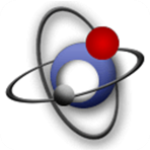 MKVToolNixv51.0.0 中文破解版
MKVToolNixv51.0.0 中文破解版
 NCH ClickCharts Pro(流程图绘制软件)v4.1.0绿色中文破解版
NCH ClickCharts Pro(流程图绘制软件)v4.1.0绿色中文破解版
 美图秀秀PC破解版2022 V6.5.7.0 吾爱破解版
美图秀秀PC破解版2022 V6.5.7.0 吾爱破解版
 Retouch4me AI 11合1套装 V2023 中文破解版
Retouch4me AI 11合1套装 V2023 中文破解版
 Portraiture4完美中文汉化破解版 V4.0.3 最新免费版
Portraiture4完美中文汉化破解版 V4.0.3 最新免费版
 美图秀秀破解版吾爱破解2022电脑版 v.6.4.0.2绿色版
美图秀秀破解版吾爱破解2022电脑版 v.6.4.0.2绿色版
 剪映电脑版 V3.1.0.8712 官方PC版
剪映电脑版 V3.1.0.8712 官方PC版
 Naifu(二次元AI绘画生成器) V2022 最新版
Naifu(二次元AI绘画生成器) V2022 最新版
 Beauty Box插件v4.2.3汉化破解版(免序列号)
Beauty Box插件v4.2.3汉化破解版(免序列号)
 Disco Diffusion 5离线版 V3.5 本地运行版
Disco Diffusion 5离线版 V3.5 本地运行版